헤드셋 마이크 안됨 해결
우리가 요즘은 집에서 온라인으로 게임할때가 있습니다. 물론 나혼자 컴퓨터 또는 익명의 다른 온라인 게임을 하기도 하지만 보통 서로 의사소통을 하면서 팀플레이를 할때가 있습니다.
이렇게 게임할때도 필요하고요 아니면 요즘 코로나 시대를 맞이해서 회사에 직접 출근을 안하고 재택근무를 하는 경우도 많이 있습니다. 그럴려면 아무래도 온라인상으로 서로에 대한 의사를 조종을 할 필요가 있는데요
서로의 커뮤니케이션을 위해서 우리는 헤드셋을 통해서 서로 의사교환을 합니다. 일종의 전화기 수화기라고 할수 있죠 하지만 전화기로 하려고 하면 스피커를 통해서 듣거나 아니면 아무래도 음질이부족하기도 하고 또 전화세 통신비가 많이 들기도 하죠
물론 카카오톡을 통해서 음성채팅을 하긴 하지만 스피커폰으로 해도 약간 신호가 끊기거나 불안하기도 합니다. 그래서 온라인게임에 필수 그리고 재택근무할때 음성화상 회의등에 필요한 헤드셋 기능에 대해서 알아볼게요
요즘은 단순하게 그냥 스피커 음성만 듣는게 아니라 직접 내 말이 상대방에도 들리는 헤드셋을 많이 필요로 하고 많이 사용을 하고 있는 것을 알수 있어요
그런데 처음에는 작동이 잘되가도 갑자기 중요한 순간에 신호가 끊기기도 하고 아니면 내 음성이 제대로 안들리기도 하고 마이크가 비활성화되는 것을 알수 잇습니다.
그래서 일단은 헤드셋이 제대로 마이크 스피커 입력단자에 제대로 꽂혀져 있는지 확인을 하고요 종종은 이런 헤드셋 연결선 짹이 오히려 끊겨서 중간에 끊기는 경우도 잇습니다.
그래서 헤드셋에 이상이 없는지 먼저 미리 확인하는게 중요합니다. 그래서 해당 장치가 문제가 없다고 하면 내 컴퓨터 내부 시스템에 문제가 있는 것은 아닌지 제어판에서 확인을 한번 해보도록 하세요

자신의 내컴퓨터 윈도우창을 실행을 하면 windows 설정에 대한 시스템 메뉴가 있습니다.

여러가지 내가 현재 사용하고 있는 시스템에 대한 컨트롤이 가능한데요 전원 및 절전 저장소 멀티태스킹등 다양하게 활용이 가능한데 여기서 스피커와 마이크 기능을 조절할수 있는 소리 탭을 들어갑니다.

그러면 현재 볼륨에 대한 설정과 함께 마이크 테스트가 가능합니다. 고급 사운드 옵션을 통해서 앱볼륨과 기본 장치 설정에 대한 조정이 가능하죠
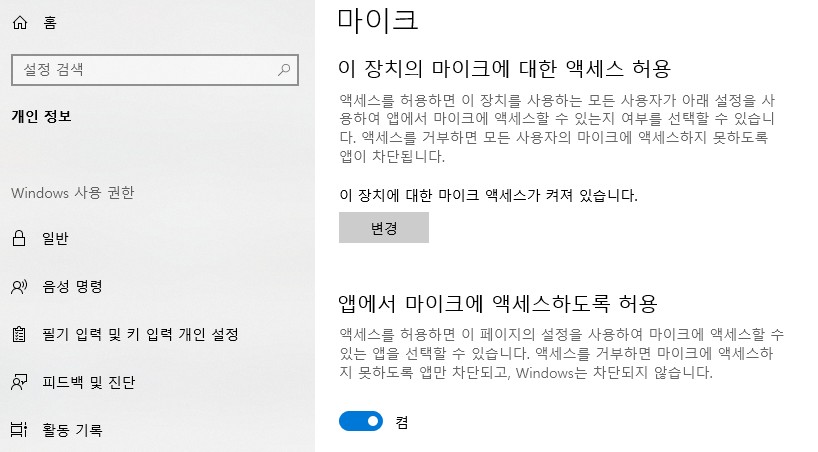
여기서 앱에서 마이크에 엑세서 허용하도록 설정을 하고 켬을 누릅니다. 혹시 내 컴퓨터 시스템에 마이크가 비활성화되어있다면 위와같이 활성화를 통해서 작동이 가능하도록 설정을 해주는 것이죠

